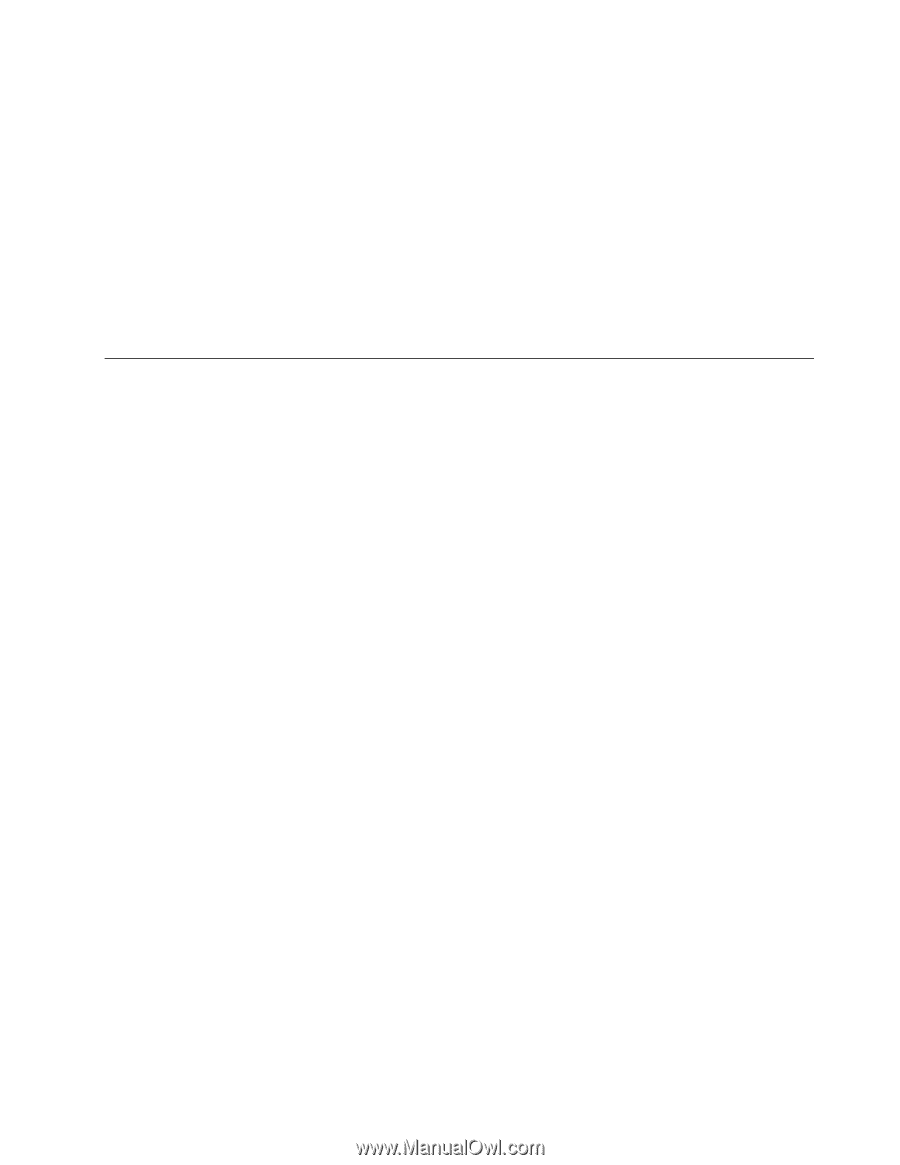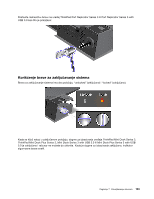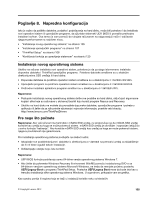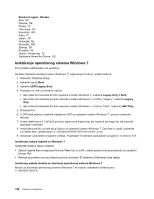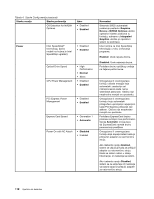Lenovo ThinkPad L430 (Serbian Latin) User Guide - Page 125
Instaliranje upravljačkih programa
 |
View all Lenovo ThinkPad L430 manuals
Add to My Manuals
Save this manual to your list of manuals |
Page 125 highlights
Ime poddirektorijuma je broj fiksnog modula. Informacije o pojedinačnim modulima možete da dobijete na početnoj stranici veb lokacije Microsoft Knowledge Base na adresi http://support.microsoft.com/, u polje za pretragu unesite broj modula koji vam je potreban i kliknite na Search (Pretraži). Napomena: Adresa veb lokacije je podložna promena bez prethodnog obaveštenja. Ukoliko se ne prikaže početna stranica, potražite je na prvoj Microsoft stranici. Da biste instalirali fiksni modul, pokrenite .exe datoteku u poddirektorijumu i pratite uputstva navedena na ekranu. Napomena: Ukoliko uklonite hard disk sa računara sa procesorom od jednog jezgra i instalirate ga na računaru sa procesorom od dva jezgra, moći ćete da pristupite hard disku. Međutim, to ne važi u obrnutom slučaju: Ukoliko uklonite hard disk sa računara sa procesorom od dva jezgra i instalirate ga na računaru sa procesorom od jednog jezgra, nećete moći da pristupite hard disku. Instaliranje upravljačkih programa Da biste instalirali upravljačke programe, posetite veb lokaciju : http://www.lenovo.com/support Instaliranje upravljačkog programa za 4-u-1 čitač medijskih kartica Da biste mogli da koristite 4-u-1 čitač medijskih kartica, potrebno je da preuzmete i instalirate upravljački program Ricoh Multi Card Reader Driver sa Lenovo veb lokacije na adresi: http://www.lenovo.com/ThinkPadDrivers Instaliranje upravljačkog programa za USB 3.0 konektor Računar podržava USB 3.0 funkcije. Da biste koristili USB 3.0 konektore, potrebno je da preuzmete i instalirate upravljački program za USB 3.0 nakon što ste ponovo instalirali operativni sistem Windows 7, tako što ćete uraditi sledeće: 1. Idite na http://www.lenovo.com/support. Pronađite model vašeg računara i prikažite veze za upravljačke programe. 2. Izaberite upravljački program za USB 3.0 za 32-bitni ili 64-bitni operativni sistem i raspakujte ga na hard disk. 3. Dva puta kliknite na Setup.exe u direktorijumu C:\DRIVERS\WIN\USB3.0\. 4. Kliknite na Next (Dalje). Ukoliko je upravljački program već instaliran, kliknite na Cancel (Otkaži). Pratite uputstva na ekranu dok se instalacija ne završi. Instaliranje datoteke za ThinkPad monitor za operativni sistem Windows 7 Datoteka za ThinkPad monitor za operativni sistem Windows 7 obično se nalazi u podrazumevanom direktorijumu: C:\SWTOOLS\DRIVERS\MONITOR. Napomena: Ukoliko na hard disku ili SSD uređaju ne možete da pronađete ovaj direktorijum, preuzmite datoteku za ThinkPad monitor za operativni sistem Windows 7 sa ThinkPad veb lokacije na adresi: http://www.lenovo.com/ThinkPadDrivers Napomena: Pre nego što instalirate ovu datoteku, uverite se da je instaliran odgovarajući upravljački program za video zapise. Da biste instalirali datoteku za ThinkPad monitor za operativni sistem Windows 7, uradite sledeće: Poglavlje 8. Napredna konfiguracija 107